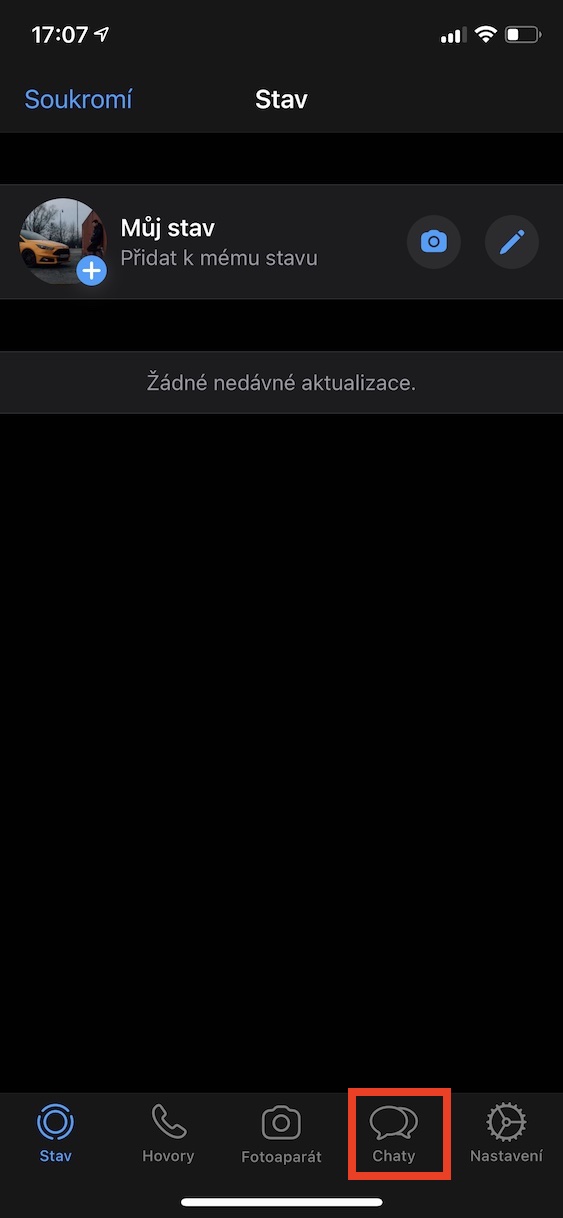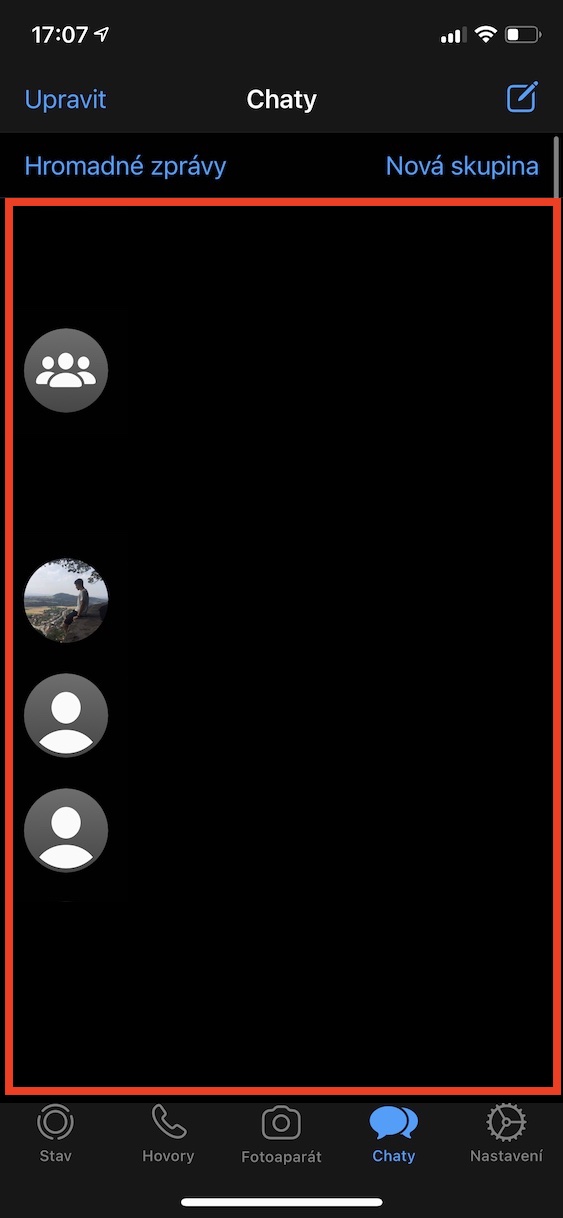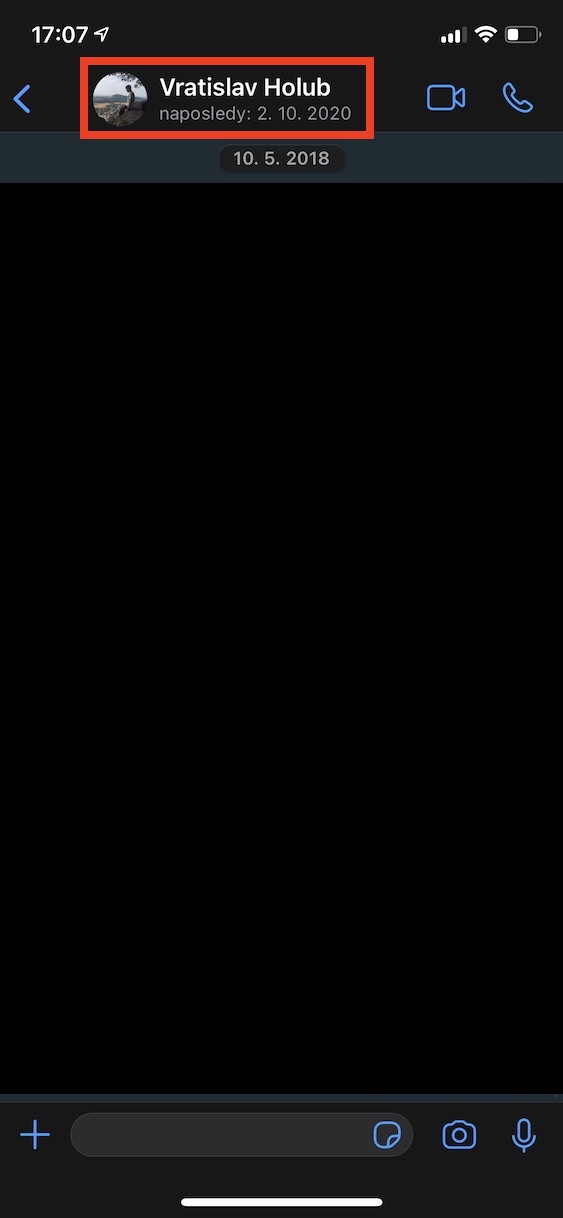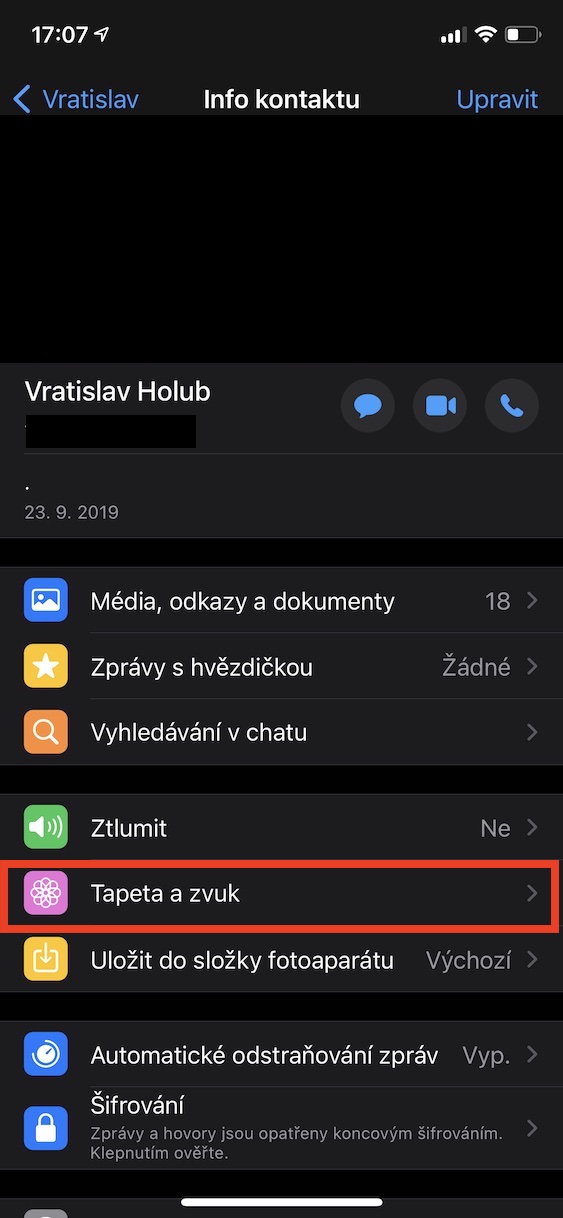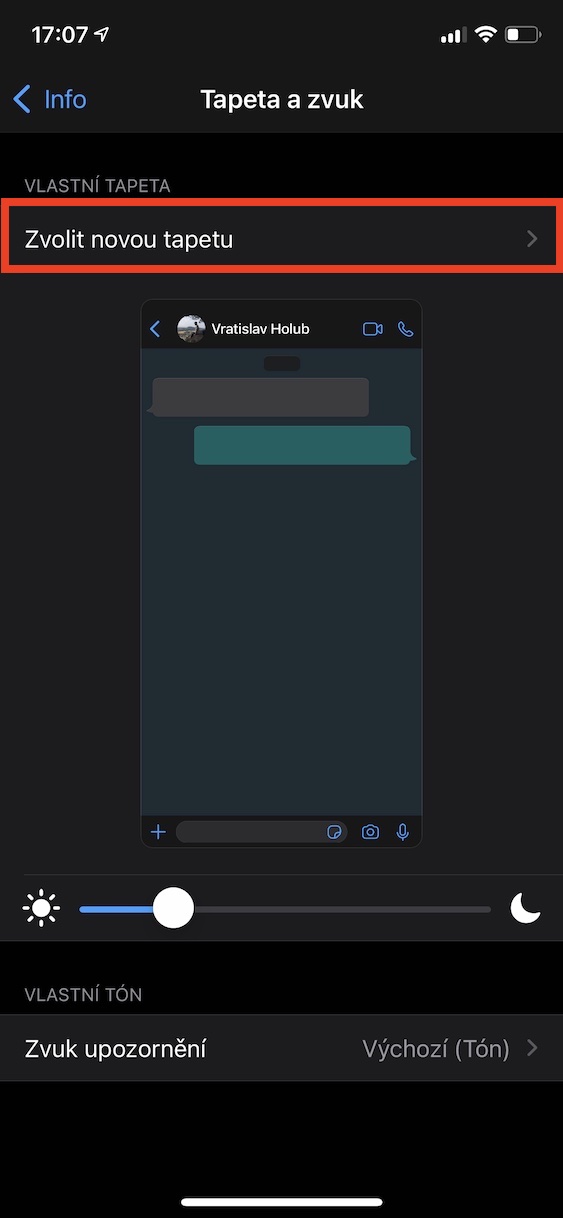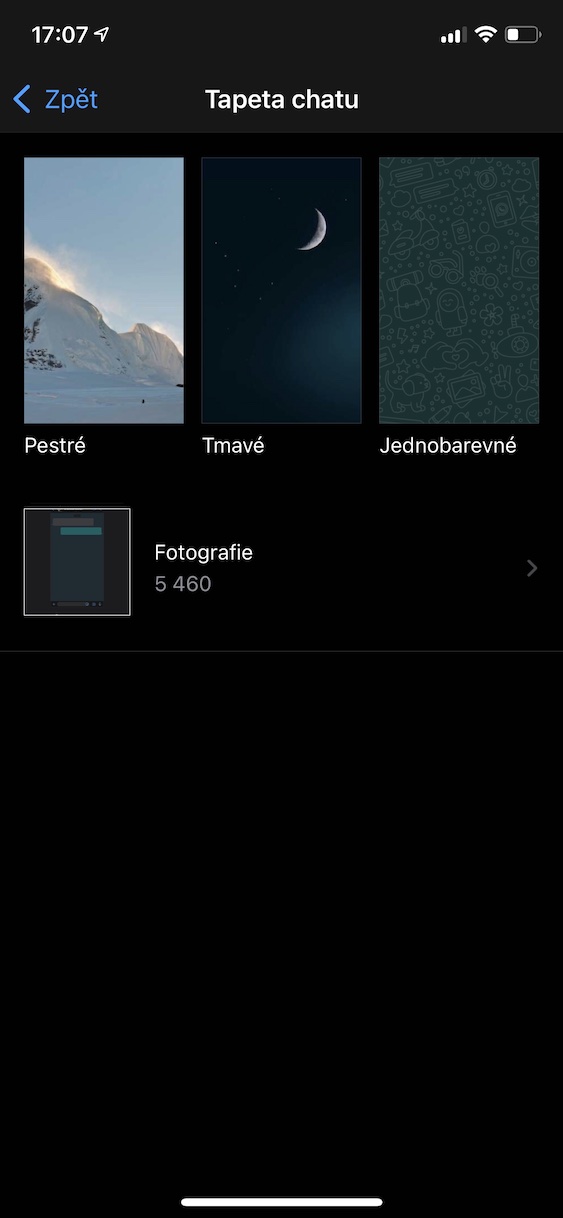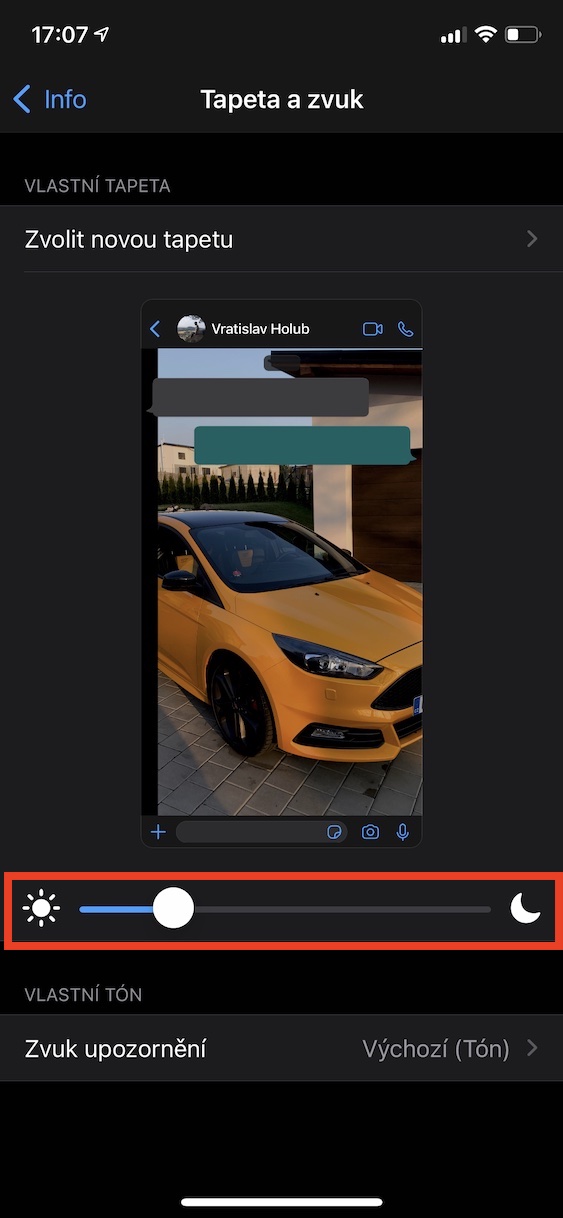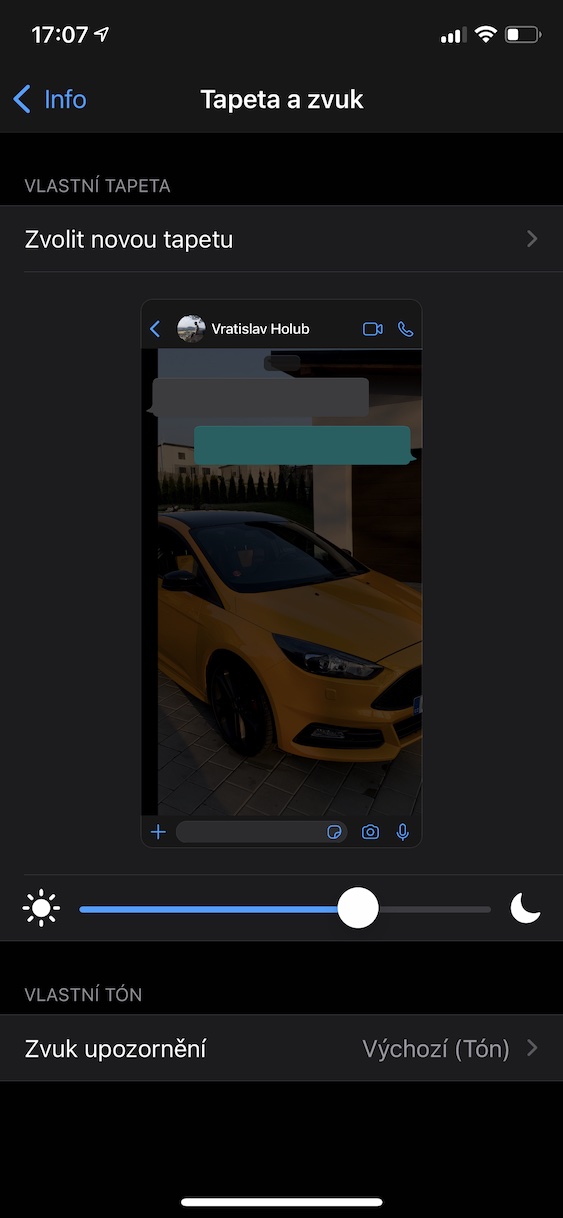Se es usuario de WhatsApp, seguramente coñeces as moitas opcións de personalización. Dentro desta aplicación de chat, podes configurar, por exemplo, o desbloqueo con Face ID, diferentes sons para conversas individuais e moito máis. Pero hai unha cousa que molesta á maioría dos usuarios durante moitos anos. En concreto, trátase da imposibilidade de establecer o fondo do chat para cada conversa por separado. Se definiches un fondo en WhatsApp no pasado, sempre estivo activado para todas as conversas. Finalmente, este sufrimento rematou: na última actualización engadiuse por separado a opción de cambiar o fondo do chat para cada conversa. A ver como facelo.
Podería ser interesache

Como cambiar o fondo do chat para cada conversa por separado no iPhone en WhatsApp
Se queres cambiar o fondo do chat para cada conversa por separado dentro da aplicación WhatsApp, primeiro debes actualizar o teu WhatsApp. Polo tanto, só tes que ir á App Store e buscar alí WhatsApp, ou fai clic nesta ligazón e, a continuación, fai clic no botón Actualizar. Persoalmente teño instalada a versión 2.20.130, na que xa está presente a nova función descrita anteriormente. Para cambiar o fondo dun chat específico, siga estes pasos:
- Se tes unha aplicación WhatsApp actualizado á última versión, así que correr.
- Despois de comezar, vai á sección do menú inferior Casas de campo.
- Agora fai clic na nova pantalla conversa, no que quere cambiar o fondo.
- Unha vez feito isto, toca na parte superior nome de usuario, posiblemente en nome do grupo.
- Dentro desta sección, fai clic na caixa co título Fondo de pantalla e son.
- A continuación, fai clic na opción Escolle un novo fondo de pantalla, que abrirá a interface de cambio.
- Agora xa abonda escolle ese fondo de pantalla que che convén.
- Podes escoller entre varios preparado previamente fondos de pantalla que podes atopar nos cartafoles Colorido, escuro e monocromático.
- Se non che gusta ningún dos fondos de pantalla nativos, fai clic na caixa de abaixo Foto.
- Unha vez seleccionado, aparecerá unha vista previa onde podes establecer o fondo de pantalla móbil e a localización.
- Unha vez que remates, toca Montar.
- Finalmente, podes usar control deslizante tamén establece canto será fondo claro ou escuro.
Así, pode cambiar facilmente o fondo do chat para os chats individuais dentro de WhatsApp no iPhone do xeito anterior. Como mencionei anteriormente, os usuarios estiveron solicitando esta función durante moito tempo; ata a última actualización, era posible cambiar o fondo de todos os chats á vez. Ademais do fondo, tamén podes cambiar o son das conversas individuais na sección anterior.